在 Windows 11 中備份期間卷影副本遺失
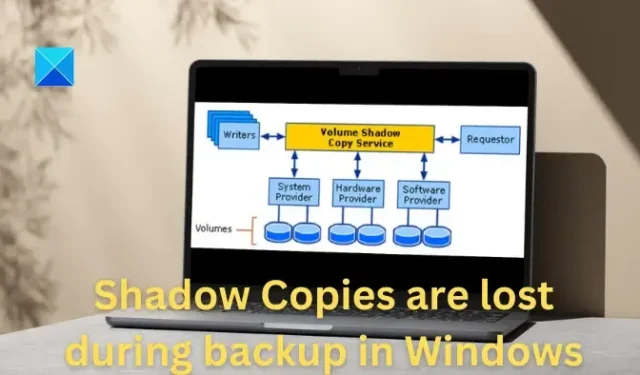
磁碟區複製服務 (VSS) 是 Windows 作業系統的一個組成部分,它可以促進系統卷影副本的建立和管理,這些副本可用於取得備份或將系統還原到較早的穩定點。如下所述,許多變數可能會導致VSS 逾時或卷影副本在備份錯誤期間遺失。
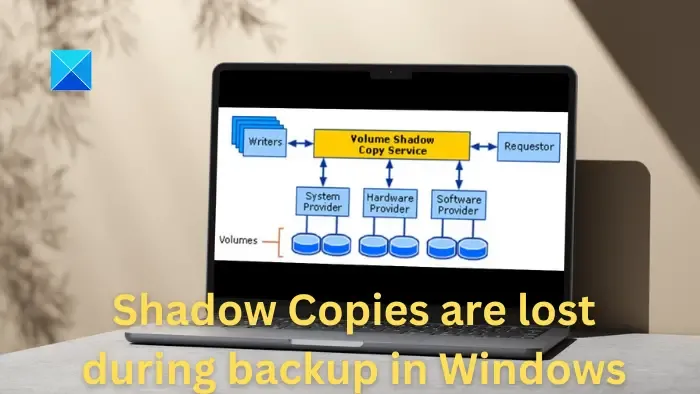
為什麼備份過程中卷影副本會遺失?
- 高磁碟 I/O 負載:系統上的大量磁碟活動可能會導致 VSS 逾時,尤其是在備份作業期間,因為高磁碟活動不允許 VSS 在預設時間內建立磁碟區副本。其他磁碟密集型進程(例如大檔案傳輸或磁碟碎片)也可能導致此問題,因為它們也可以透過凍結快照磁碟區來起到威懾作用。
- 系統資源不足:系統資源不足或不足,例如記憶體、CPU 或可用磁碟空間不足,可能會導致 VSS 逾時。VSS 恰好是一個資源密集型操作;因此,如果系統資源不足,可能會導致逾時錯誤。
- 第三方軟體衝突:有時,第三方軟體,尤其是備份和安全軟體,可能會與 VSS 作業發生衝突,導致逾時。
- VSS 編寫器問題: VSS 編寫器會建立特定資料集(例如檔案、資料庫)的磁碟區副本。如果 VSS 編寫器發生故障或狀態不一致,則可能會導致逾時,因為 VSS 依賴編寫器和提供者與應用程式和服務進行交互
- 儲存硬體問題:如果底層儲存硬體(例如故障的磁碟或儲存控制器)發生故障,可能會導致 VSS 逾時
修正 Windows 備份期間卷影副本遺失的問題
根據導致錯誤的可能原因,解決問題的最佳方法除了確保沒有軟體衝突之外,還包括檢查系統是否有可用資源,以促進服務的順利運作。以下列出了針對該錯誤的可能對策:
- 增加 VSS 超時值
- 重新啟動VSS服務
- 檢查磁碟空間
- 監控系統資源使用情況
- 禁用衝突的軟體
- 檢查 VSS 編寫器

1]增加VSS超時值

假設系統碰巧暫時從事高磁碟活動或任何其他高資源利用率進程。在這種情況下,VSS服務幾乎沒有完成其操作的空間。在這種情況下,增加 VSS 逾時值可以讓服務有足夠的時間在資源密集階段完成其操作。可以依照下列步驟透過修改 Windows 登錄來增加 VSS 逾時值:
建議在合併任何變更之前備份註冊表。
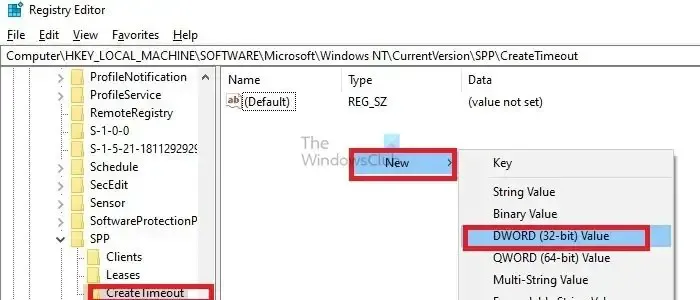
- 按Windows + R開啟「執行」對話框,然後鍵入regedit開啟 Windows 登錄。
- 導航
HKEY Local Machine/Software/Microsoft/Windows/Current Version/SPP/Create Timeout
- 建立一個名為VssPreparation Timeout的新 DWORD(32 位元)
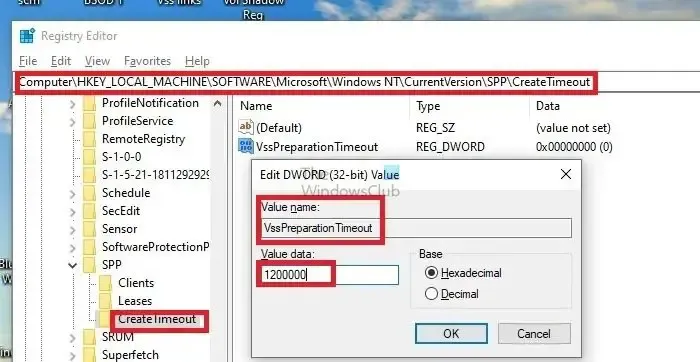
- 將超時改為 1200000 毫秒,即 2x10x50x1000 = 20 分鐘。
2]重新啟動VSS服務
有時,VSS 服務可能會因與其他後台程序衝突而被阻止,導致其無法在預期時間範圍內完成其任務,從而導致逾時錯誤。
此外,VSS 服務依賴各種其他流程,例如 Microsoft Shadow Copy Provider Service,如果遇到問題,可能會直接影響父 VSS 服務,導致逾時錯誤。
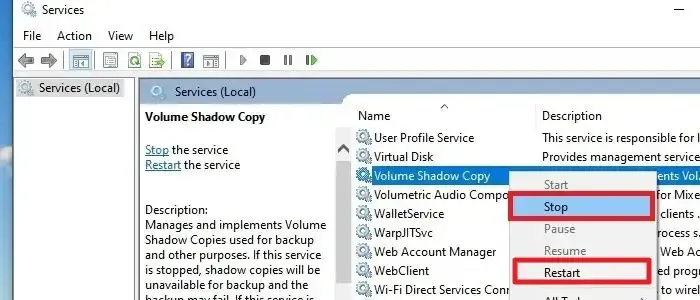
除了系統啟動期間服務遇到的任何其他有關配置和初始化的錯誤之外,重新啟動 VSS 服務可以協助解決此類問題。在 Windows 作業系統上,可以執行下列步驟來重新啟動 VSS 服務:
- 按Windows + R開啟「執行」對話方塊並鍵入services。msc打開服務視窗。
- 服務控制台開啟後,捲動磁碟區複製服務。
- 右鍵單擊該服務,然後按一下“停止”以終止相關服務。
- 再次右鍵單擊相同服務並選擇“重新啟動”以重新啟動該服務。
3]檢查磁碟空間
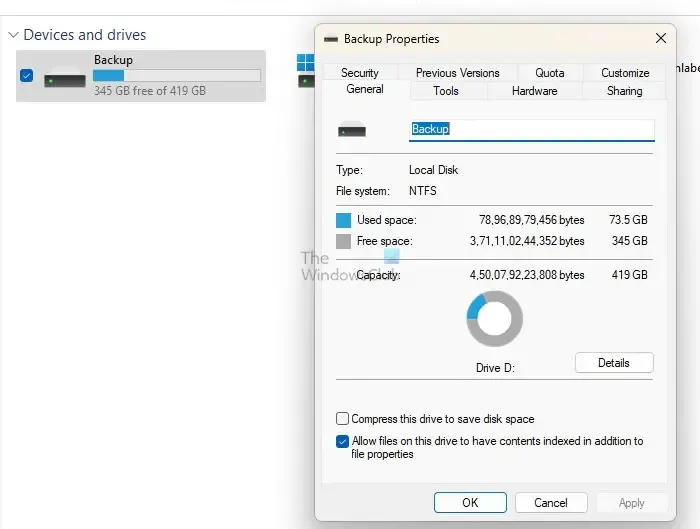
由於卷影複製服務需要足夠的磁碟空間來儲存檔案或磁碟區的快照,因此空間不足可能會導致該錯誤。因此,確保足夠的可用性至關重要,並且可以成為有效的補救措施。檢查磁碟空間可以採用以下步驟:
- 按Windows + E開啟 Windows 資源管理器
- 在資源管理器的左側導覽窗格中的「此電腦」下,檢查「本機磁碟機」選項,例如(C: D:、E: 等)
- 右鍵單擊磁碟機並選擇“屬性”選項以檢查相關磁碟機中的可用磁碟空間。
4]監控系統資源使用情形


- 同時按下CTRL+SHIFT+ESC鍵,然後按一下「工作管理員」。
- 「工作管理員」視窗開啟後,按一下「效能」標籤以檢查資源使用率。
5]檢查VSS編寫器
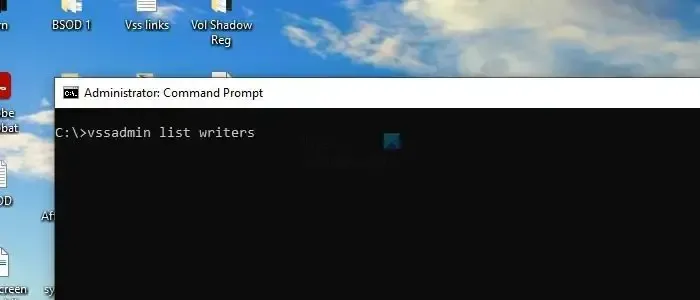
負責將資料寫入磁碟的應用程式或服務是 VSS 寫入器。每當建立影集副本時,VSS 編寫器都會確保應用程式資料的整體一致性,因為它們恰好將有關備份資料和應用程式的細微差別的指令傳達給備份工具。若要檢查 VSS Writer 及其整體健康狀況,請按照以下步驟操作:
- 使用管理員權限開啟 PowerShell 或 Windows 終端機。
- 鍵入vssadmin list writers並按 Enter 鍵列出所有 VSS Writer 及其狀態。
- 透過檢查“狀態”或“最後一個錯誤”,查看清單以檢查是否有可能處於失敗或不穩定狀態的寫入器。「狀態」列顯示相關寫入器的狀態,而「上次錯誤」列列出最近的任何錯誤(如果有)。
- 如果任何 Writer 顯示為失敗狀態,重新啟動父 VSS 服務或其相依性可以協助恢復相關 Writer 的穩定性。
上述步驟可以顯著解決 VSS 逾時錯誤,無論其原因為何。但是,在執行上述故障排除步驟時,在修改登錄設定以及變更系統配置和設定時必須小心。
如何在 Windows 中還原影集副本?
如果您最近升級過,唯一的儲存方法是回滾到先前版本的 Windows,或使用系統映像返回早期版本。
捲影副本保留多久?
雖然它取決於配置,但主要取決於分配給卷影副本的儲存空間。當系統空間不足時,它將開始刪除最舊的副本,為新副本建立空間。



發佈留言